1. Einleitung
Damit ein Monitoring-System von einem überwachten Zielsystem mehr Informationen bekommt als nur, ob dieses erreichbar ist, benötigt es dessen Mithilfe. Denn wie soll Checkmk z.B. wissen, wie voll ein Dateisystem auf einem Server ist, ohne dass dieser das irgendwie mitteilt? Die Komponente, die diese Auskunft gibt, ist immer ein aktives Stück Software — also ein Monitoring-Agent oder auch kürzer ein Agent. Ein Agent sammelt die für das Monitoring relevanten Daten in festgelegten Zeitabständen von einem Host ein und übermittelt die Daten an den Monitoring-Server.
Für Server und Workstations bietet Checkmk eigene, die sogenannten Checkmk-Agenten an. Checkmk-Agenten gibt es für verschiedenste Betriebssysteme — von gängigen wie Windows und Linux, bis zu Exoten wie OpenVMS. Die Agenten verhalten sich im Pull-Modus passiv und horchen auf TCP-Port 6556. Erst bei einer Abfrage durch den Checkmk-Server werden sie aktiv und antworten mit den benötigten Daten. Im Push-Modus dagegen sendet der Checkmk-Agent von sich aus regelmäßig die Monitoring-Daten an den Checkmk-Server.
Alle Checkmk-Agenten finden Sie über die Weboberfläche im Setup-Menü. Von dort können Sie die Agenten herunterladen und auf dem Zielsystem installieren. Wie Sie Checkmk-Agenten installieren, konfigurieren und erweitern können, erfahren Sie in diesem Artikel.
Allerdings gibt es Situationen, in denen man für das Monitoring nicht extra einen Agenten installieren muss — weil nämlich schon einer vorhanden ist, der genutzt werden kann. Bestes Beispiel ist hier SNMP: Alle verwaltbaren Netzwerkgeräte und Appliances haben einen SNMP-Agenten eingebaut. Checkmk greift auf diesen SNMP-Agenten zu und holt sich mit aktiven Anfragen (GET) Details über den Systemzustand ab.
Einige Systeme erlauben aber weder die Installation eines Agenten noch unterstützen sie SNMP auf brauchbare Weise. Stattdessen bieten sie Anwendungsprogrammierschnittstellen für das Management, sogenannte APIs, die auf Telnet, SSH oder HTTP/XML basieren. Über die sogenannten Spezialagenten, die auf dem Checkmk-Server laufen, fragt Checkmk diese Schnittstellen ab.
Ein Fall für sich ist schließlich die Überwachung von Netzwerkdiensten wie HTTP, SMTP oder IMAP.
Bei einem Netzwerkdienst liegt es nahe, den Dienst über das Netzwerk abzufragen und über diesen Weg auch zu überwachen.
Dazu verwendet Checkmk teils eigene, teils bereits existierende Plugins.
Diese werden auch als aktive Checks bezeichnet.
Sehr beliebt ist z.B. check_http für das Abfragen von Webseiten.
Aber selbst in diesem Fall kommt meist zusätzlich ein Agent zum Einsatz, mit dem man auch die übrigen Daten des Servers in das Monitoring bekommt.
Folgende Grafik zeigt Ihnen die verschiedenen Wege, wie Checkmk auf zu überwachende Systeme zugreift:
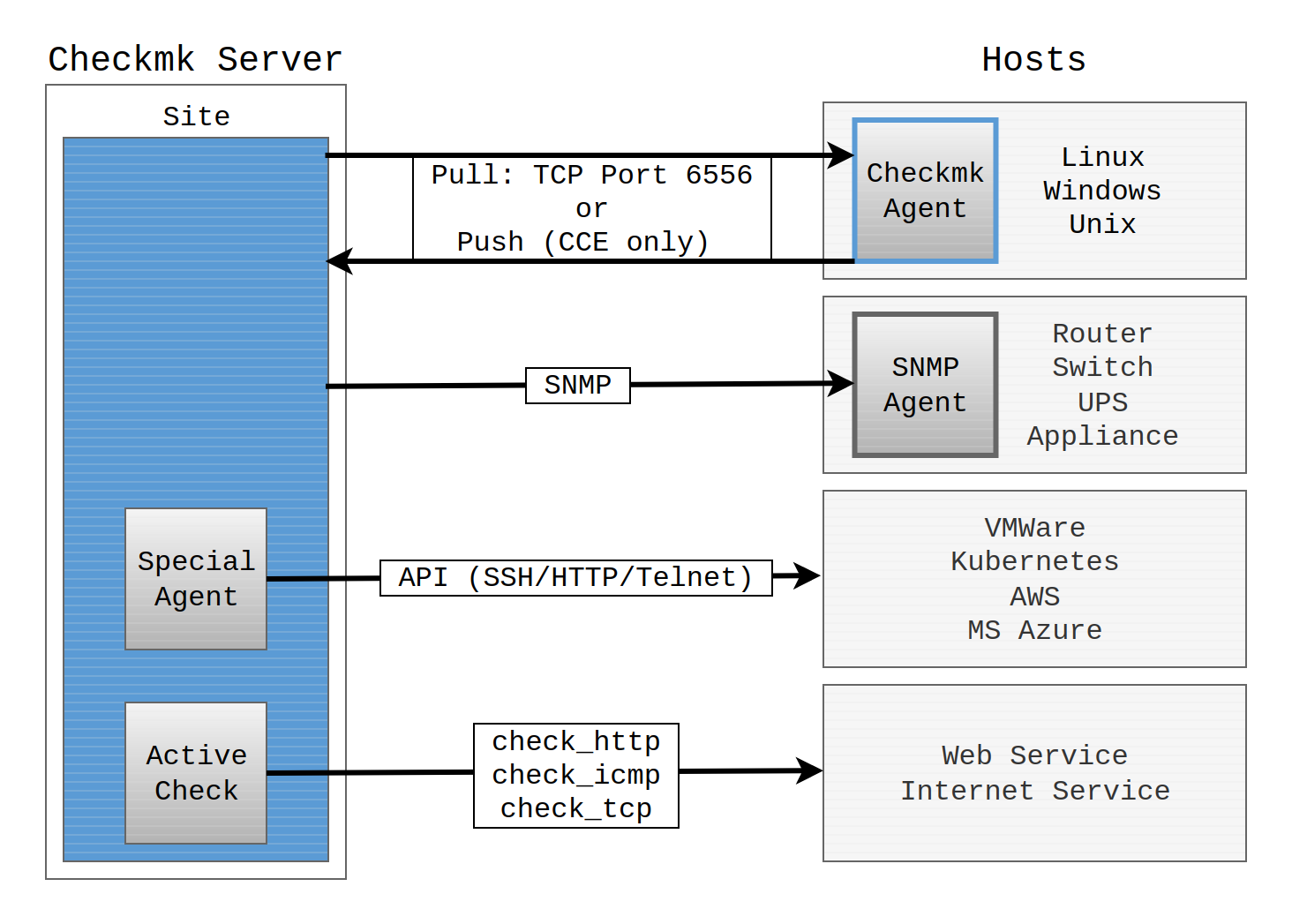
Bisher haben wir nur von aktiver Überwachung gesprochen — der Paradedisziplin von Checkmk. Es gibt auch den umkehrten Weg, nämlich dass die Zielsysteme von sich aus Nachrichten an das Monitoring senden, z.B. per Syslog oder SNMP-Traps. Für dieses ganze Thema bietet Checkmk die Event Console, die in einem eigenen Artikel beschrieben ist.
2. Der Checkmk-Agent
Sie benötigen für die Überwachung eines Servers oder einer Workstation ein kleines Programm, das auf dem Host installiert werden muss: den Checkmk-Agenten.
Der Agent ist ein simples Shellskript, das minimalistisch, sicher und leicht erweiterbar ist. In der Checkmk-Version 2.1.0 wurde diesem Agentenskript mit dem Agent Controller eine neue Komponente zur Seite gestellt. Der Agent Controller ist dem Agentenskript vorgeschaltet, fragt dieses ab und kommuniziert an dessen Stelle mit dem Checkmk-Server. Dazu registriert er sich am Agent Receiver, der auf dem Checkmk-Server läuft.
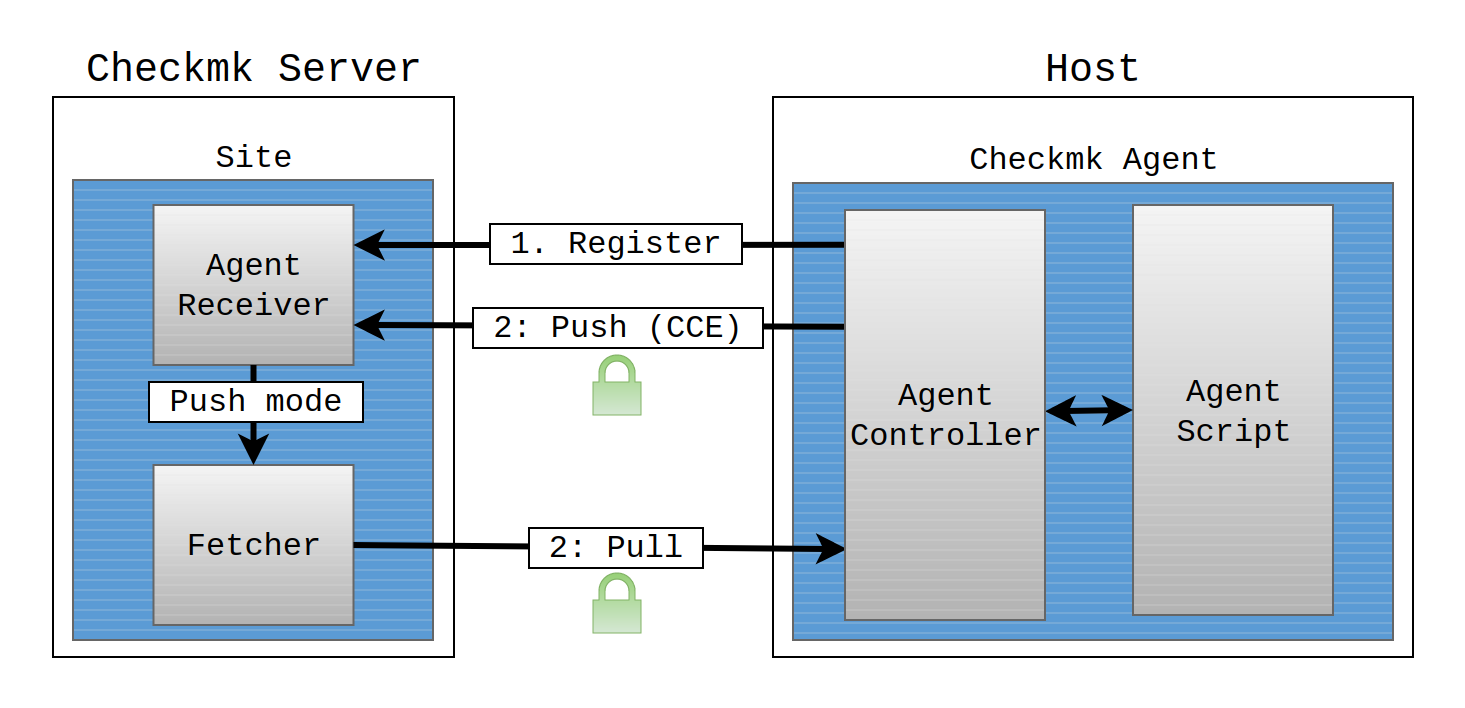
Diese Architektur ist beim Linux-Agenten und beim Windows-Agenten identisch. Nur die technische Realisierung ist spezifisch für die Betriebssysteme.
Das Agentenskript ist zuständig für die Sammlung der Monitoring-Daten und stellt diese dem Agent Controller zur Verfügung. Es ist:
minimalistisch, denn es begnügt sich mit minimalen Ressourcen an RAM, CPU, Plattenplatz und Netzwerk.
sicher, denn es erlaubt keinerlei Zugriffe aus dem Netzwerk.
leicht erweiterbar, denn Sie können Plugins in einer beliebigen Programmier- oder Skriptsprache schreiben und vom Agentenskript ausführen lassen.
Der Agent Controller ist die Komponente des Agenten, die für den Transport der vom Agentenskript gesammelten Daten zuständig ist. Im Pull-Modus lauscht er am TCP-Port 6556 auf eingehende Verbindungen der Checkmk-Instanz und fragt das Agentenskript ab.
Die Software-Architektur des Agenten mit dem Agent Controller ist die Voraussetzung dafür, neue Funktionen anzubieten, die mit dem minimalistischen Design des Agentenskripts nicht umsetzbar waren, wie beispielsweise die Verschlüsselung der Kommunikation per Transport Layer Security (TLS), Datenkomprimierung und die Umkehrung der Kommunikationsrichtung vom Pull-Modus zum Push-Modus.
Im Pull-Modus initiiert der Checkmk-Server die Kommunikation und fragt die Daten vom Agenten ab. Im Push-Modus geht die Initiative vom Agenten aus. Der Push-Modus ist für eine Cloud-basierte Konfiguration und in einigen abgeschotteten Netzwerken erforderlich. In beiden Fällen kann der Checkmk-Server nicht auf das Netzwerk zugreifen, in dem sich die zu überwachenden Hosts befinden. Daher sendet der Agent von sich aus regelmäßig die Daten an den Checkmk-Server.
Der Agent Receiver ist die Komponente des Checkmk-Servers, die als genereller Endpunkt für die Kommunikation des Agent Controllers dient, z.B. für die Registrierung der Verbindung und für den Empfang der im Push-Modus vom Agent Controller gesendeten Daten. Im Push-Modus werden die empfangenen Daten vom Agent Receiver im Dateisystem abgelegt und so den Fetchern der Instanz zur Verfügung gestellt. In den kommerziellen Editionen sind das die Checkmk-Fetcher. Dagegen erfolgt im Pull-Modus der Datenaustausch ohne Agent Receiver direkt zwischen den Fetchern der Instanz und dem Agent Controller.
TLS-Verschlüsselung und Datenkomprimierung werden über den Agent Controller und den Agent Receiver realisiert. Aus diesem Grund müssen Checkmk-Server und Agent mindestens Version 2.1.0 haben. Dabei ist nach der Installation der erste Schritt die Registrierung des Agent Controller beim Agent Receiver der Checkmk-Instanz, mit der ein Vertrauensverhältnis hergestellt wird. Bei der Registrierung wird bereits die TLS-Verschlüsselung der Kommunikation eingerichtet. Für den Push-Modus müssen Checkmk-Server und Agent mindestens Version 2.2.0 haben.
Die folgende Tabelle stellt die verschiedenen Funktionen des Checkmk-Agenten zusammen und zeigt, in welchen Checkmk-Editionen diese Funktionen verfügbar sind:
| Funktion | Beschreibung | Verfügbarkeit |
|---|---|---|
Registrierung |
Das Vertrauensverhältnis zwischen dem Agent Controller des Hosts und dem Agent Receiver der Checkmk-Instanz wird hergestellt. |
Alle Editionen ab Version 2.1.0 |
TLS-Verschlüsselung |
Nach erfolgreicher Registrierung werden die Daten mit TLS verschlüsselt ausgetauscht. |
Alle Editionen ab Version 2.1.0 |
Komprimierung |
Die Daten werden komprimiert ausgetauscht. |
Alle Editionen ab Version 2.1.0 |
Pull-Modus |
Der Agent versendet die Daten auf Anforderung der Checkmk-Instanz. |
Alle Editionen |
Push-Modus |
Der Agent versendet die Daten von sich aus an die Checkmk-Instanz. |
Checkmk Cloud ab Version 2.2.0, Checkmk MSP ab 2.3.0 |
Individuelle Agentenkonfiguration |
Per Agentenbäckerei können Agenten für einzelne oder Gruppen von Hosts individuell konfiguriert und die Agentenpakete für die Installation erstellt werden. |
Kommerzielle Editionen |
Das Paket aus der Agentenbäckerei wird zuerst manuell oder per Skript installiert und wird von da an automatisch aktualisiert. |
Kommerzielle Editionen |
|
Die Registrierung des Agenten bei der Checkmk-Instanz und die Erstellung des Hosts erfolgt automatisch. |
Checkmk Cloud ab Version 2.2.0, Checkmk MSP ab 2.3.0 |
3. Agent von der Download-Seite herunterladen
Im Checkmk-Projekt werden aktuell Agenten für elf verschiedene Betriebssystemfamilien gepflegt. Alle diese Agenten sind Bestandteil von Checkmk und stehen über die Weboberfläche des Checkmk-Servers zum Download bereit. Die Agenten erreichen Sie über Setup > Agents.
In ![]() Checkmk Raw führen Sie die Menüeinträge Linux, Windows und Other operating systems direkt zu den Download-Seiten, auf denen Sie die vorkonfigurierten Agenten und Agentenplugins finden, im folgenden Beispiel zur Download-Seite für Linux, Solaris, AIX:
Checkmk Raw führen Sie die Menüeinträge Linux, Windows und Other operating systems direkt zu den Download-Seiten, auf denen Sie die vorkonfigurierten Agenten und Agentenplugins finden, im folgenden Beispiel zur Download-Seite für Linux, Solaris, AIX:
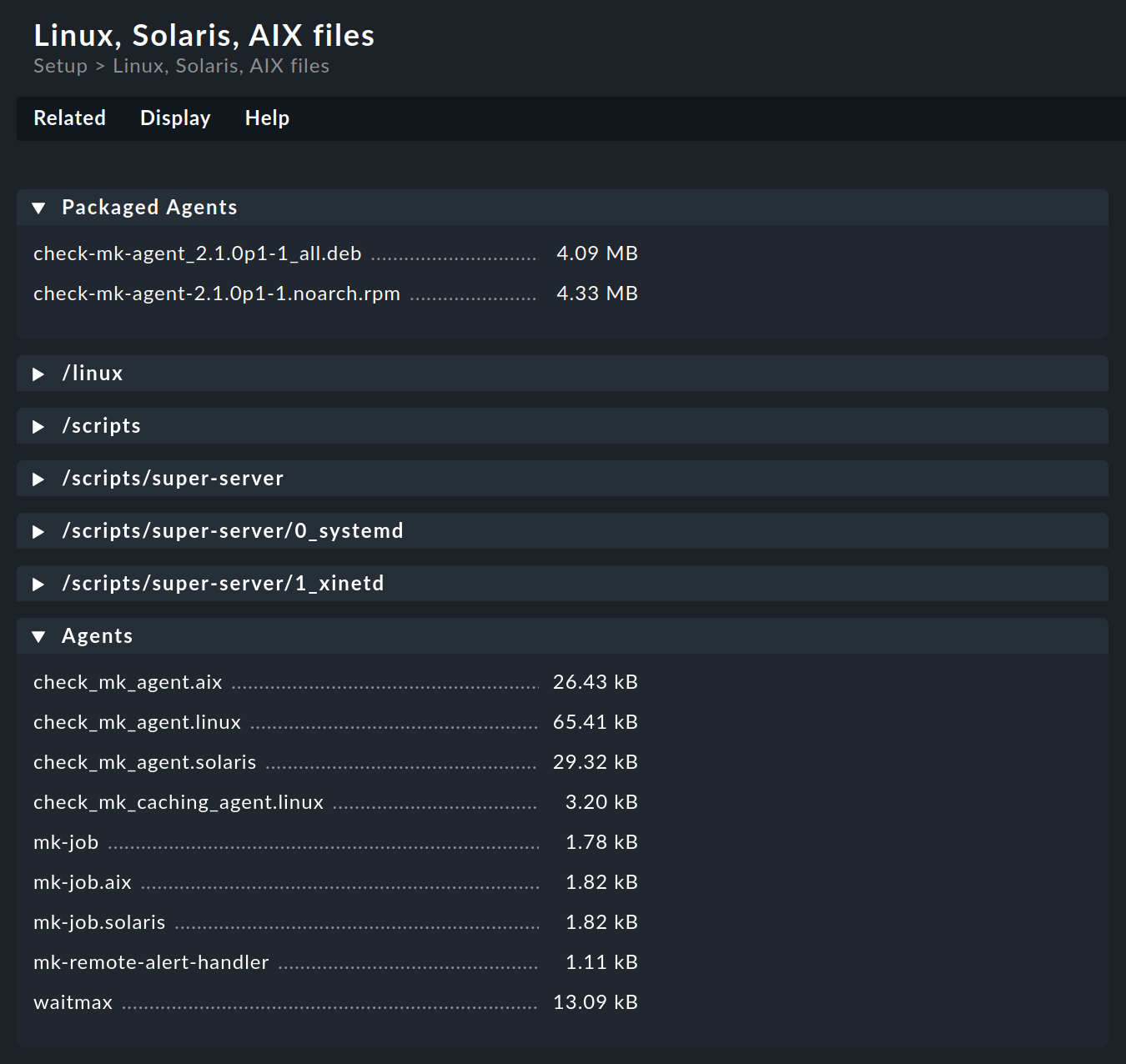
In den kommerziellen Editionen gelangen Sie mit dem Menüeintrag Windows, Linux, Solaris, AIX zu einer Seite, die Ihnen Zugang zur Agentenbäckerei bietet. Von dieser Seite aus kommen Sie mit dem Menüeintrag Related zu den Seiten mit den Agentendateien wie in Checkmk Raw.
Die paketierten Agenten für Linux (im RPM- und DEB-Dateiformat) und für Windows (im MSI-Dateiformat) finden Sie gleich im ersten Kasten der entsprechenden Download-Seite. In diesen Softwarepaketen finden Sie seit der Version 2.1.0 den Agenten mit Agent Controller. Die Installation und Konfiguration ist ausführlich in den Artikeln zum Linux-Agenten und Windows-Agenten beschrieben.
Im Kasten Agents finden Sie die Agentenskripte für die verschiedenen Betriebssysteme. Für Betriebssysteme, auf denen der Agent im Legacy-Modus (d.h. ohne Agent Controller) eingerichtet werden muss, gibt es die Artikel Linux überwachen im Legacy-Modus und FreeBSD überwachen.
4. Die Agentenbäckerei
4.1. Einleitung
Wenn Sie eine der kommerziellen Editionen verwenden, dann können Sie mit der Agentenbäckerei (Agent Bakery) Agenten individuell paketieren.
So können Sie Agentenpakete erzeugen (oder eben „backen“), die neben dem eigentlichen Agenten auch eine individuelle Konfiguration und zusätzliche Plugins enthalten.
Diese Pakete können Sie mit einem einzigen Befehl installieren.
Sie eignen sich daher ideal für eine automatische Verteilung und Installation.
Und Sie können sogar für Ordner oder bestimmte Gruppen von Hosts individuelle Agenten erzeugen.
Das schafft vor allem in Verbindung mit dem automatischen Agenten-Update große Flexibilität.
Zwar funktioniert der Checkmk-Agent auch erst mal „nackt“, also ohne Konfiguration und Plugins, aber in einigen Fällen muss der Agent eben doch angepasst werden. Beispiele:
Beschränkung des Zugriffs auf bestimmte IP-Adressen
Überwachung von Oracle-Datenbanken (Plugin und Konfiguration nötig)
Überwachung von Text-Logdateien (Plugin, Dateinamen und Textmuster nötig)
Verwendung der HW-/SW-Inventur (Plugin nötig)
Bei jedem Backvorgang kann eine fortlaufende Bake Revision — für die Unterscheidbarkeit verschiedener Backvorgänge — erzeugt werden. Diese ist nur in den Metadaten des gebackenen Pakets sichtbar. Die Funktion ist ab Checkmk 2.3.0 standardmäßig deaktiviert, um zu verhindern, dass gebackene Agenten möglicherweise ihre gültige Signatur verlieren. Wenn Sie die Bake Revision dennoch aktivieren möchten, zum Beispiel für die eindeutige Verarbeitung in einem Paketmanager, schalten Sie die Option Setup > Global settings > Setup > Apply bake revision ein. Und sofern eingeschaltet: Bei später über die Regel Automatically create monitoring agents automatisch gebackenen Agenten bleibt die vorige Revision in jedem Fall bestehen und wird nicht weiter erhöht — abermals, um die Signatur nicht zu verlieren. Wenn Sie automatisch gebackene Agenten mit fortlaufenden Revisionen benötigen, sollten Sie zum Beispiel die REST-API statt der Regel einsetzen. |
4.2. Agent herunterladen
Sie erreichen die Agentenbäckerei über Setup > Agents > Windows, Linux, Solaris, AIX:
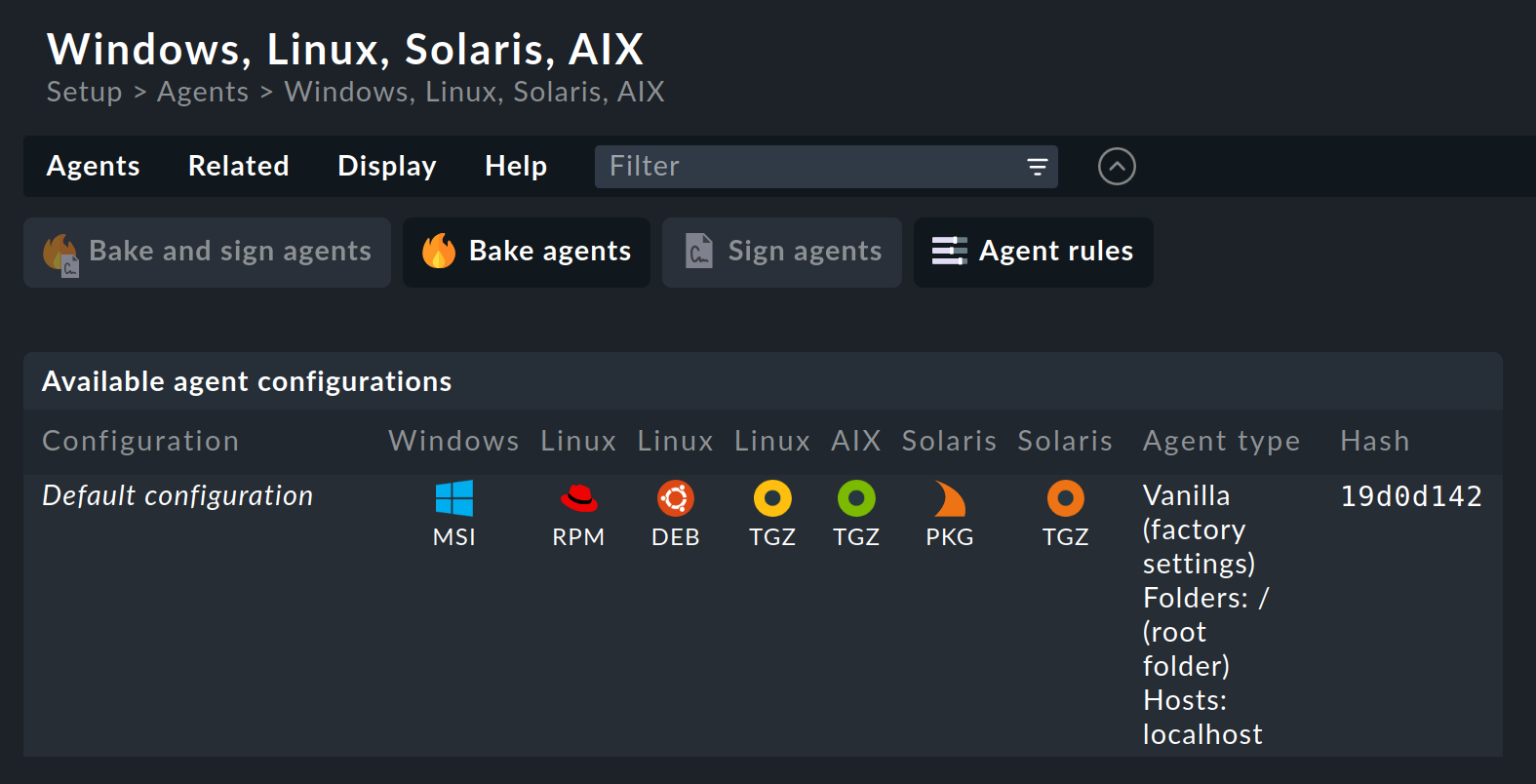
Checkmk unterstützt mit der Agentenbäckerei die Betriebssysteme Windows, Linux, Solaris und AIX.
Bei Linux haben Sie dabei die Wahl zwischen den Paketformaten RPM (für Red Hat Enterprise Linux (RHEL) basierte Systeme, SLES) und DEB (für Debian, Ubuntu)
sowie einem sogenannten „Tarball“ im TGZ-Dateiformat, der einfach als root unter / ausgepackt wird.
Für AIX steht ebenfalls ein Tarball bereit.
Dieser enthält allerdings keine automatische Integration in den inetd.
Dies muss einmalig von Hand gemacht werden.
Für Solaris gibt es wiederum den Tarball sowie ein PKG-Paket.
Wenn Sie noch keine Einstellungen für bestimmte Hosts vorgenommen haben, gibt es nur eine einzige Standardagentenkonfiguration. Was es mit den unterschiedlichen Agentenkonfigurationen auf sich hat, erfahren Sie in den nächsten beiden Abschnitten.
Jede Agentenkonfiguration hat eine eindeutige ID: den Hash. Die ersten 8 Zeichen des Hashs werden in der GUI angezeigt. Dieser Hash wird Teil der Paketversion und auch in den Namen der Paketdatei eingebaut. Wann immer Sie etwas an der Konfiguration eines Paketes ändern oder Checkmk aktualisieren, ändert sich auch der Hash des Pakets. Dadurch erkennt der Paketmanager des Betriebssystems, dass es sich um ein anderes Paket handelt und führt ein Update durch. Die Versionsnummer von Checkmk wäre hier zur Unterscheidung nicht ausreichend.
Gebackene Pakete für Linux und Windows werden auf die gleiche Art installiert wie die Pakete, die Sie von der Download-Seite herunterladen können.
4.3. Konfiguration über Regeln
Die Konfiguration des Agenten ändern Sie, wie so oft in Checkmk, über Regeln. Diese bieten Ihnen die Möglichkeit, verschiedene Hosts mit unterschiedlichen Einstellungen oder Plugins auszustatten. Über den Knopf Agent rules gelangen Sie zu einer Seite, die Ihnen alle Regelsätze zeigt, die die Agenten beeinflussen:
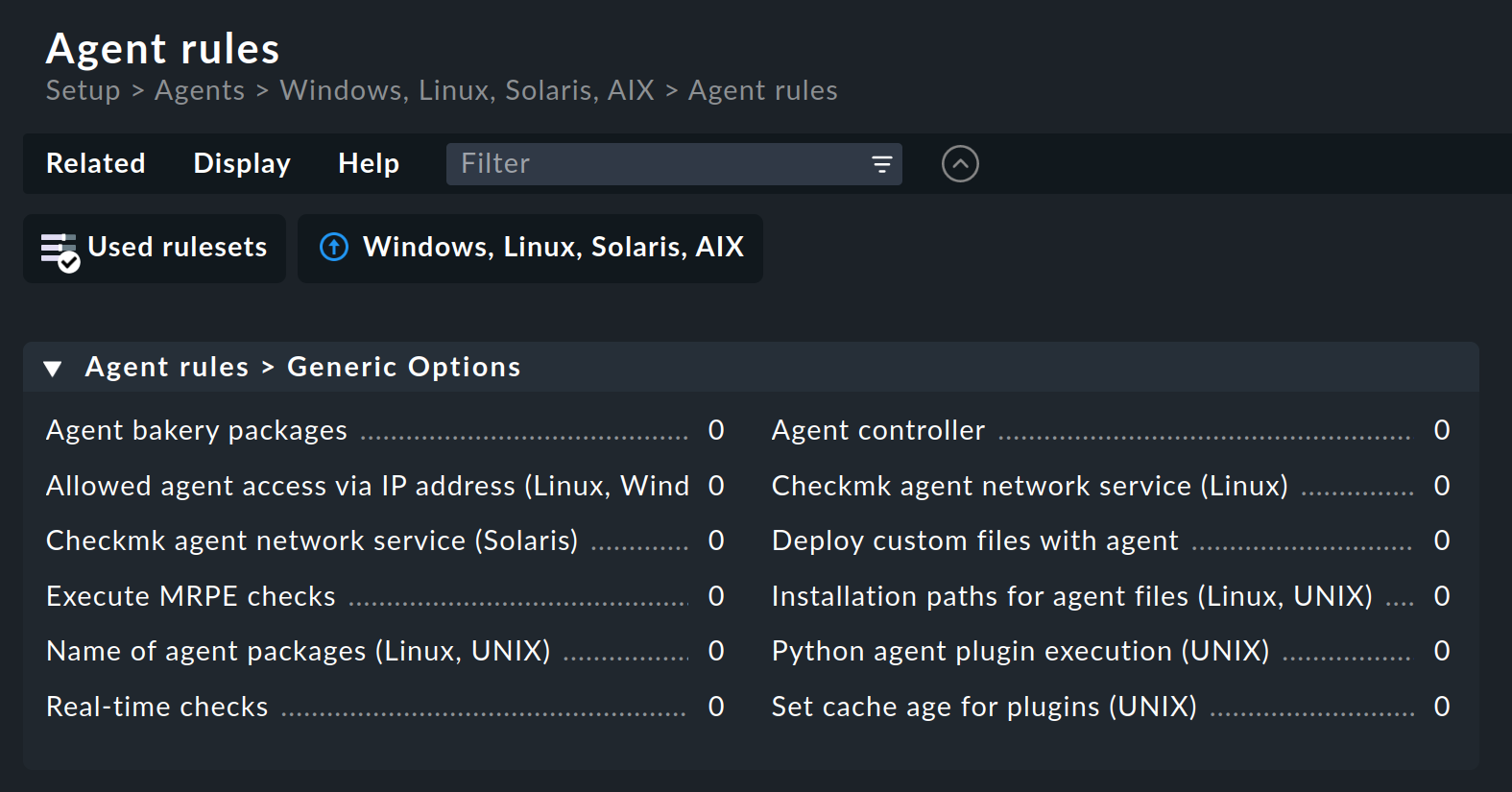
Nehmen wir folgendes Beispiel: Sie möchten die Liste der IP-Adressen beschränken, welche auf den Agenten zugreifen dürfen. Dazu wählen Sie den Regelsatz Generic Options > Allowed agent access via IP address (Linux, Windows). Tragen Sie als Wert der Regel eine oder mehrere IP-Adressen ein:

Lassen Sie die Standardwerte im Kasten Conditions unverändert, damit diese Regel für alle Hosts gilt. Speichern Sie die neue Regel.
4.4. Die Agentenkonfigurationen
Gehen Sie nach dem Speichern zurück zur Seite Windows, Linux, Solaris, AIX.
Der Knopf ![]() sorgt für ein neues Backen der Agenten.
Das Ergebnis: Sie haben nun zwei Konfigurationen:
sorgt für ein neues Backen der Agenten.
Das Ergebnis: Sie haben nun zwei Konfigurationen:
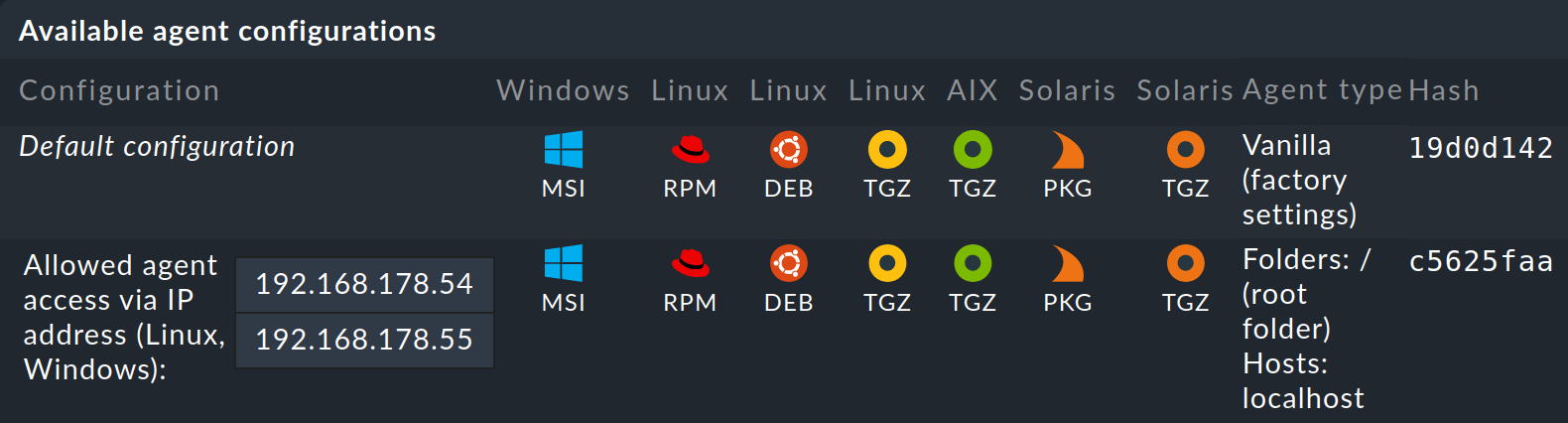
In der Spalte Agent type können Sie ablesen, welchen Hosts die jeweilige Konfiguration zugeordnet ist. Aus Platzgründen ist diese Liste eventuell nicht vollständig.
Vanilla (factory settings) |
Die Agentenpakete enthalten nur die Standardkonfiguration und damit keine einzige Agentenregel. |
Folders |
Die Agentenpakete enthalten alle Agentenregeln, in denen keine Bedingungen für Hosts definiert sind, und die für die genannten Ordner greifen. |
Hosts |
Die Agentenpakete enthalten alle Agentenregeln, die für die genannten Hosts greifen. |
Für das oben gezeigte Beispiel wurde die Regel Allowed agent access via IP address (Linux, Windows) ohne Bedingungen für Hosts erstellt.
Die neue Agentenkonfiguration gilt daher für den Ordner Main und für den einzigen in der Instanz existierenden Host localhost.
Je mehr Host-spezifische Regeln Sie aufstellen, desto mehr unterschiedliche Varianten von Agenten werden gebaut. Die Agentenbäckerei achtet dabei darauf, dass nur solche Konfigurationen gebaut werden, die auch von mindestens einem der vorhandenen Ordner oder Hosts verwendet werden.
Sie erreichen die Agentenpakete für einen Host übrigens auch bequem über die Eigenschaften des Hosts, indem Sie in Setup > Hosts > Hosts den Host anklicken und im Menü Hosts den Eintrag Monitoring agent auswählen:
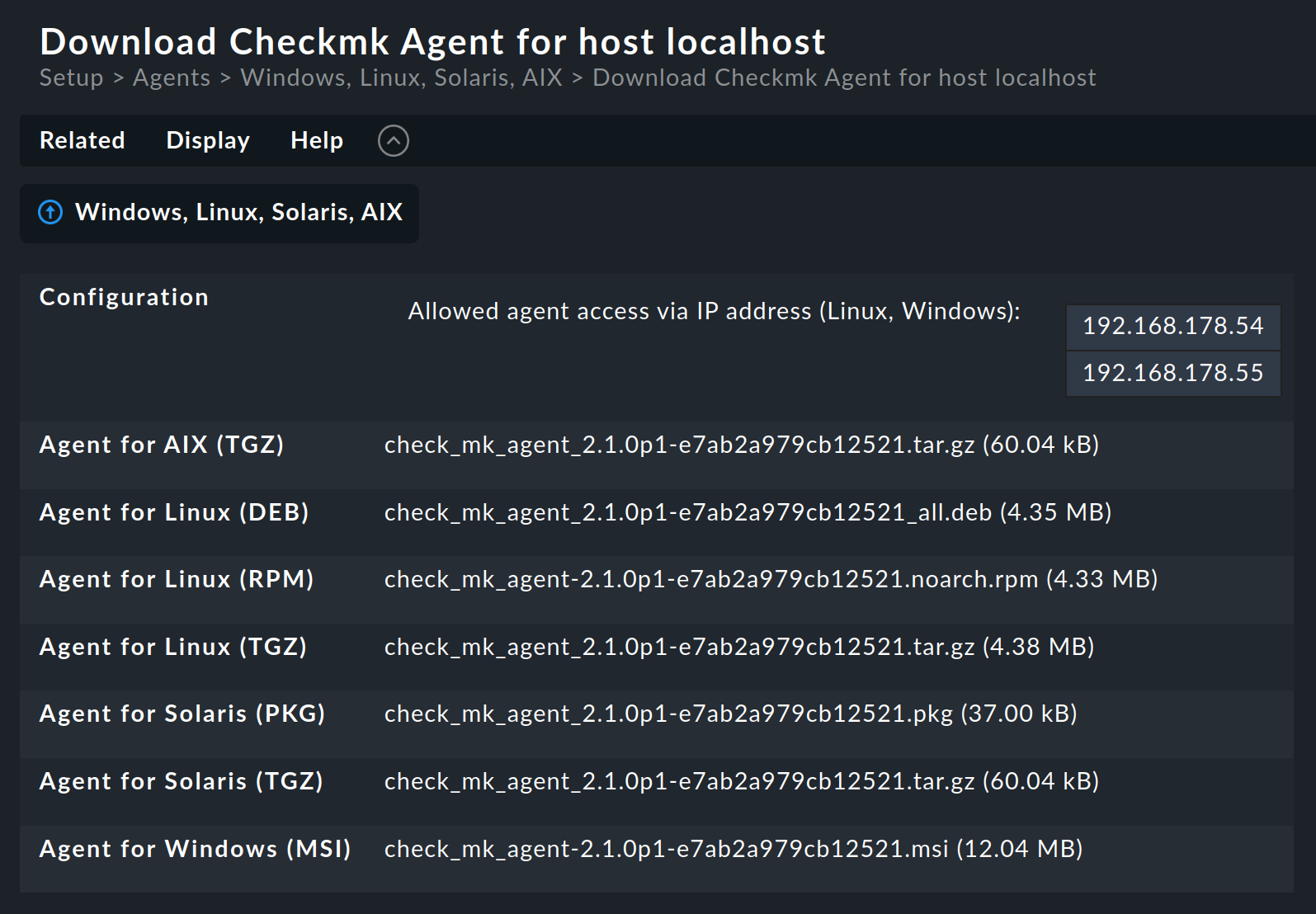
Warum werden für jeden Host die Pakete für alle Betriebssysteme angeboten? Die Antwort ist sehr einfach: Solange kein Agent auf einem System installiert ist, kann Checkmk das Betriebssystem natürlich nicht erkennen. Sobald die automatischen Agenten-Updates aktiviert sind, brauchen Sie sich darum ohnehin nicht mehr zu kümmern.
4.5. Erweiterung über Plugins
Sehr viele Regeln befassen sich mit der Installation verschiedener Plugins. Diese erweitern den Agenten um die Überwachung von ganz bestimmten Komponenten. Meist sind dies spezielle Anwendungen wie z.B. Datenbanken. Bei der Regel, die das Plugin aktiviert, finden Sie auch gleich die Einstellungen für die Konfiguration des Plugins. Hier als Beispiel die Regel für die Überwachung von MySQL:
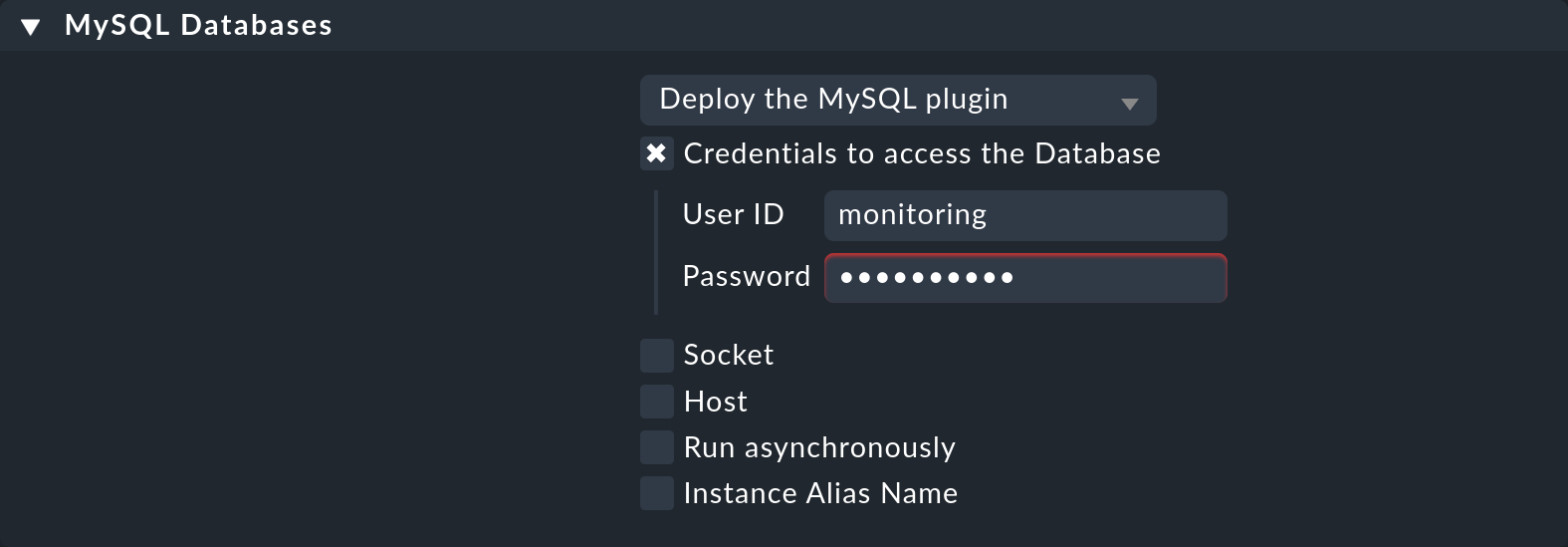
4.6. Konfigurationsdateien
Achten Sie darauf, dass Sie Konfigurationsdateien, die die Agentenbäckerei erzeugt, auf dem Zielsystem nicht von Hand anpassen. Zwar wird die manuelle Änderung erst mal funktionieren, aber beim nächsten Update des Agenten sind die Änderungen wieder verloren. Das Installieren von zusätzlichen Plugins und Konfigurationsdateien ist dagegen problemlos möglich.
4.7. Logging aktivieren
In den globalen Einstellungen können Sie unter Agent bakery logging das Logging für die Bakery-Prozesse aktivieren.
Die Resultate finden Sie in der Datei ~/var/log/agent_bakery.log.

Ohne aktiviertes Logging sehen Sie diese Informationen nur, wenn Sie Agenten mit cmk --bake-agents -v auf der Befehlszeile backen.
5. Wann soll man den Agenten updaten?
Egal, ob Sie nur eine Handvoll oder gleich tausende Hosts überwachen: Eine Aktualisierung des Checkmk-Agenten auf allen Hosts ist immer ein größerer Eingriff. Das automatische Agenten-Update der kommerziellen Editionen ist zwar eine Erleichterung, doch trotzdem sollten Sie den Agenten immer nur dann aktualisieren, wenn das Update:
einen Fehler behebt, von dem Sie betroffen sind, oder
neue, benötigte Funktionen enthält.
Damit dies auch so möglich ist, gilt in Checkmk die generelle Regel: Neuere Checkmk-Versionen können mit der Ausgabe von älteren Agenten grundsätzlich umgehen.
Wichtig: Umgekehrt gilt das nicht unbedingt. Wenn die Checkmk-Version eines Agenten neuer ist, als die des Monitoring-Servers, kann es sein, dass die dort vorhandenen Check-Plugins Ausgaben des Agenten nicht korrekt interpretieren können. In so einem Fall gehen die betroffenen Services auf UNKNOWN:

Auch wenn die Ausgabe im obigen Bild etwas anderes nahelegt, senden Sie bitte in so einem Fall keinen Crash-Report.
6. Fehlerdiagnose
6.1. Agent über die Befehlszeile testen
Sie können einen korrekt installierten Agenten sehr einfach von der Befehlszeile aus abfragen.
Am besten machen Sie das direkt von der Checkmk-Instanz aus, welche den Agenten auch produktiv überwachen soll.
So können Sie sicherstellen, dass die IP-Adresse des Servers vom Agenten akzeptiert wird.
Als Befehle eignen sich z.B. telnet und netcat (oder nc).
Die Ausgabe 16 zeigt an, dass die Verbindungsaufnahme über den TCP-Port 6556 erfolgreich war und nun der TLS-Handshake stattfinden kann.
Der Agent wurde per Agent Controller bei der Checkmk-Instanz registriert, so dass die Kommunikation TLS verschlüsselt stattfindet und keine Agentenausgabe angezeigt wird.
Einzelheiten zur Registrierung finden Sie im Artikel zum Linux-Agenten und Windows-Agenten.
Falls die Kommunikation zwischen Agent und Checkmk-Server noch unverschlüsselt ist (wie im Legacy-Pull-Modus) oder unverschlüsselt ist und auch bleibt (wie im Legacy-Modus), erhalten Sie mit diesem Befehl statt der 16 die komplette unverschlüsselte Agentenausgabe (von der im Folgenden nur die ersten Zeilen gezeigt werden):
Die Ausgabe beginnt immer mit der Zeile <<<check_mk>>>.
Zeilen, die in <<< und >>> eingeschlossen sind, werden als Sektions-Header bezeichnet.
Sie teilen die Agentenausgaben in Sektionen.
Jede Sektion enthält zusammengehörige Informationen und ist meist einfach die Ausgabe eines Diagnosebefehls.
Die Sektion check_mk spielt eine Sonderrolle.
Sie enthält allgemeine Informationen über den Agenten selbst, wie z.B. dessen Versionsnummer.
Wenn der Host bereits in das Monitoring aufgenommen ist, können Sie die Daten auch mit dem Befehl cmk -d abrufen.
Dieser verwendet dann die im Setup konfigurierte IP-Adresse, berücksichtigt eine eventuell umkonfigurierte Port-Nummer und auch den Fall eines Spezialagenten.
Mit den Optionen --debug -v können Sie sich zusätzlich noch einige Debugging-Informationen ausgeben lassen.
Wenn das Monitoring für den besagten Host bereits regelmäßig läuft, finden Sie immer eine aktuelle Kopie der Ausgabe im Instanzverzeichnis ~/tmp/check_mk/cache:
Weitere Diagnosebefehle zur Ausführung auf dem Host des Agenten finden Sie im Artikel zum Linux-Agenten und Windows-Agenten. |
6.2. Agent über die Weboberfläche testen
Auch über die Weboberfläche können Sie eine Diagnose des Agenten durchführen. Diese berücksichtigt sämtliche Einstellungen, unterstützt auch SNMP-basierte Geräte und solche, die über einen Spezialagenten abgefragt werden. Das Praktische: Checkmk probiert hier einfach immer gleichzeitig die Abfrage über TCP-Port 6556 und SNMP.
Sie erreichen den Verbindungstest über die Eigenschaften des Hosts: Wählen Sie auf der Seite Properties of host im Menü Host > Connection tests und starten Sie den Test durch Klick auf Run tests:
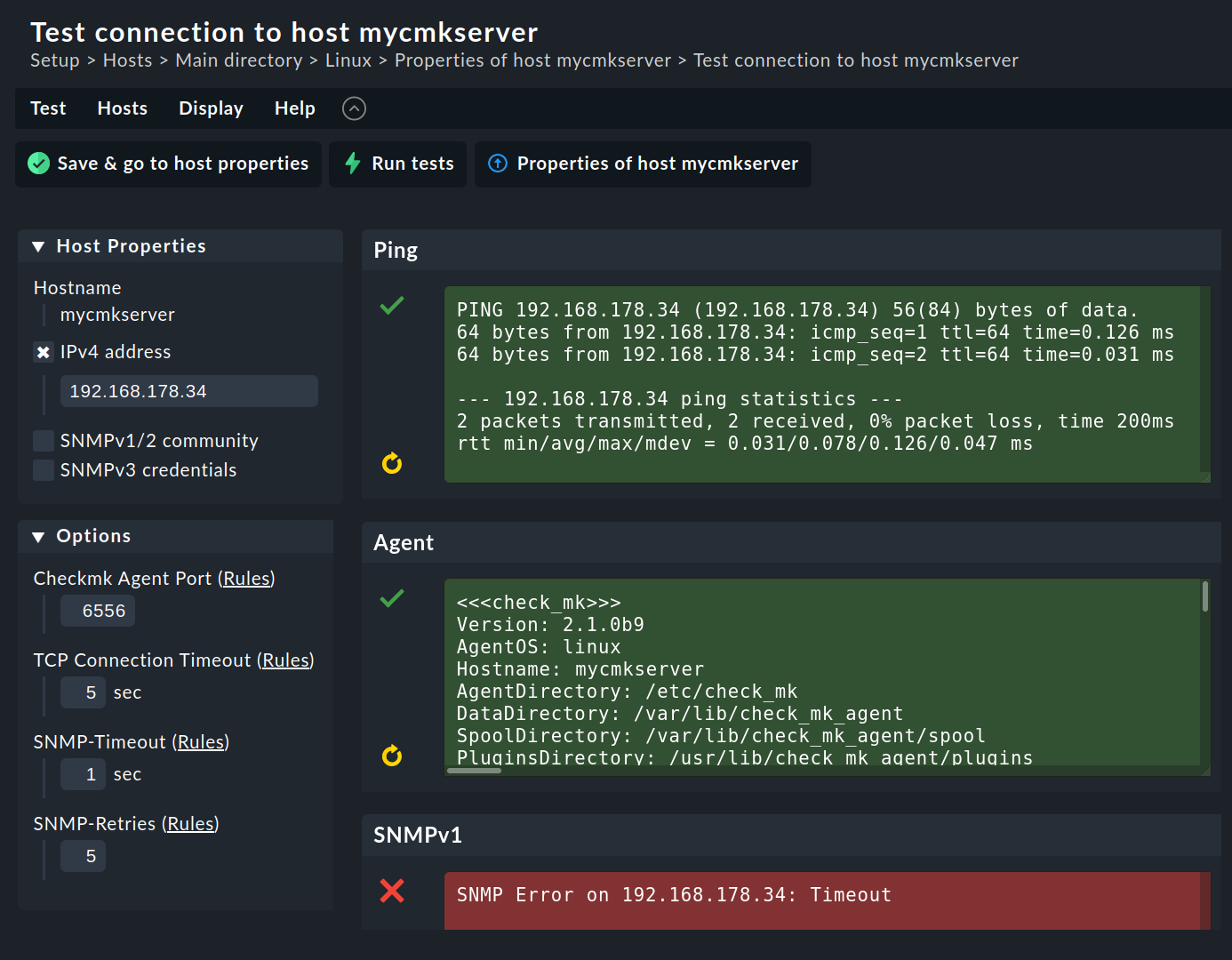
Etliche der Einstellungen (z.B. die SNMP-Community) können Sie hier sofort ausprobieren und bei Erfolg speichern.
